Cet utilitaire permet d'insérer des données directement depuis une image de tableau dans votre feuille Excel (LibreOffice Calc). Il reconnaît automatiquement les données tabulaires sur l'image téléchargée et les convertit en cellules éditables. Cela simplifie considérablement le processus de saisie des données, éliminant ainsi le besoin de saisie manuelle.
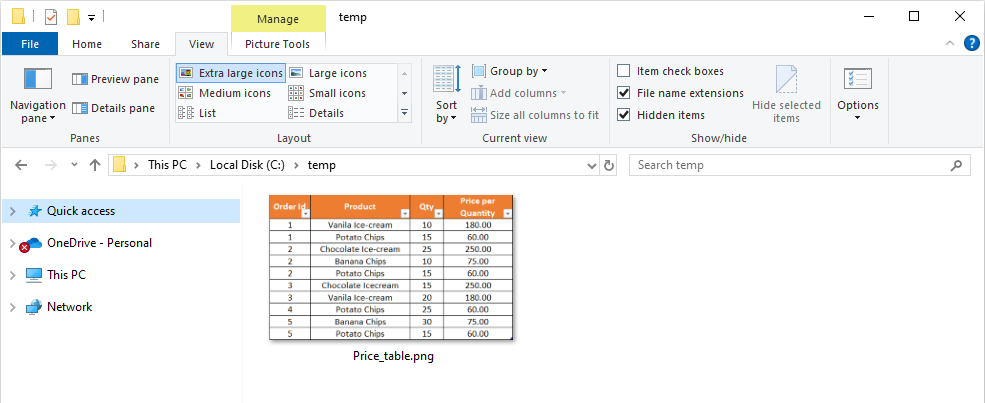

Après application :

Cliquez sur


Pour la reconnaissance des tableaux, cet outil utilise le site "Google Gemini". L'utilisation d'outils d'intelligence artificielle peut impliquer l'envoi et le traitement de vos données sur des serveurs externes, il est donc conseillé d'éviter de partager des informations confidentielles ou personnelles si vous n'êtes pas sûr de la politique de confidentialité du service.
En utilisant cet outil, vous gagnerez à coup sûr du temps et des efforts. Cependant, les économies de temps réelles dépendent de la fréquence à laquelle vous utilisez Excel (Calc), du volume de données avec lesquelles vous travaillez et de la fréquence à laquelle vous utilisez cet outil.
Vous pouvez utiliser l'utilitaire
Après cela, cette fonction sera disponible dans tous les fichiers ouverts dans Excel (LibreOffice Calc).